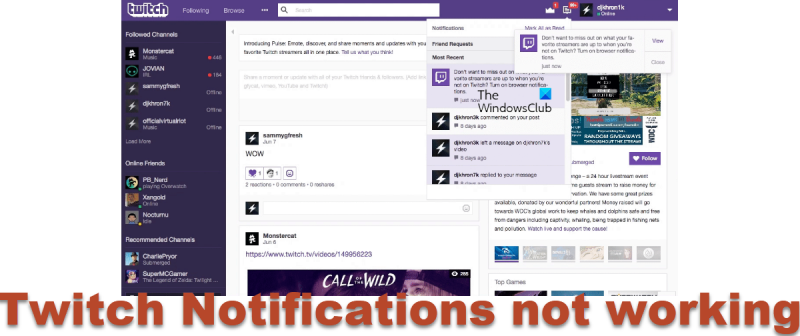Ако сте запален потребител на Twitch, знаете колко е важно да сте в крак с любимите си стриймъри. За съжаление понякога известията на Twitch могат да спрат да работят на вашите устройства. Ето какво трябва да знаете за възстановяването и стартирането на вашите известия в Twitch.
Първо проверете дали известията ви са активирани в приложението Twitch. За да направите това, отворете приложението и отидете в менюто Настройки. След това изберете Известия и се уверете, че известията са включени. Ако не са, включете ги и трябва да започнете да получавате известия отново.
Ако все още не получавате известия, опитайте да рестартирате устройството си. Това често ще коригира всички незначителни проблеми, които може да са причина за проблема. Ако това не работи, може да се наложи да деинсталирате и преинсталирате приложението Twitch. Това ще изтрие всички стари данни, които биха могли да причиняват проблеми, и ще ви даде нов старт.
Ако все още имате проблеми, свържете се с поддръжката на Twitch и те ще могат да ви помогнат да отстраните проблема. Междувременно можете винаги да сте в крак с любимите си стриймъри, като ги следвате в социалните медии или редовно проверявате техните профили в Twitch.
В тази статия ще разгледаме шест начина да ви помогнем, ако Известията на Twitch не работят на Android, iPhone или компютър . Twitch е страхотна платформа за стрийминг. , предимно за геймъри, които искат да гледат как другите играят игри или да играят себе си и да го излъчват на зрителите. Това приложение е невероятно добро поради многобройните функции, които предлага на своите потребители. Една от функциите, които потребителите на Twitch харесват в приложението, е бързото известяване всеки път, когато стриймър е на живо в платформата, което им помага да не пропускат потоците.

Въпреки това видяхме, че потребителите се оплакват, че известията на Twitch не работят на техните устройства и пропускат много потоци поради този проблем. Освен това стриймърите също са засегнати от този проблем, тъй като абонатите не се уведомяват, когато са на живо в Twitch, което води до спад на гледанията им. За щастие коригирането на проблеми с известията на Twitch изисква само няколко прости настройки на приложението, устройството или браузъра, в който използвате услугата за стрийминг.
Причина, поради която известията на Twitch не работят на Android, iPhone или компютър
Често срещана причина, поради която известията от Twitch не работят на вашето устройство, е, че настройката за известяване не е активирана на вашето устройство или в самия Twitch. Освен това, ако използвате Twitch на компютър през браузър и неговото известие не работи, това може да се дължи на проблем с кеша, неправилни настройки или проблем с разширението във вашия браузър.
Ето основните моменти, които причиняват проблема с известията в Twitch:
- Деактивирани настройки за уведомяване на Twitch или устройство.
- Проблем с браузъра.
- Софтуерна грешка.
Коригирайте известията на Twitch, които не работят на Android, iPhone или компютър.
Ако известията на Twitch не се показват или не работят на някое от вашите устройства, ето някои работещи съвети за отстраняване на проблема:
- Активирайте известията в Twitch
- Деактивирайте интелигентните известия на Twitch
- Включете известието Twitch на вашето устройство и браузър.
- Деинсталирайте и инсталирайте отново приложението Twitch.
- Изчистване на кеша на браузъра
- Рестартирайте браузъра си
1] Активиране на известяване на Twitch
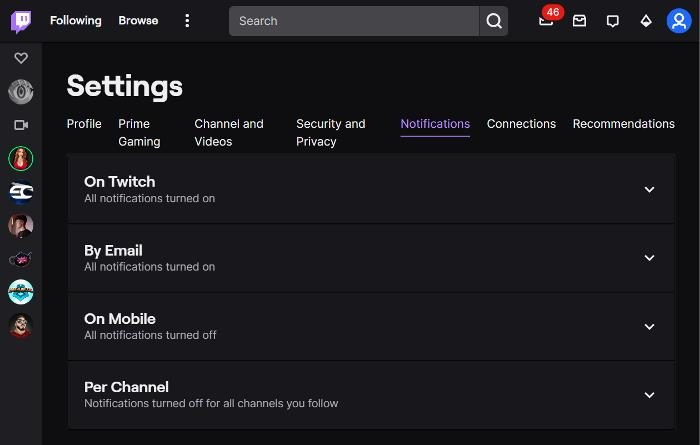
Първото нещо, което трябва да направите, ако не получавате известие от Twitch на нито едно от вашите устройства, е да се уверите, че известието е включено в приложението. Въпреки че известието винаги се активира автоматично, когато се регистрирате в платформата, може несъзнателно да сте променили настройките. Без активирани известия на Twitch няма да можете да получавате известия в приложението. Ето как да активирате известията на Twitch на всяко от вашите устройства:
На компютър
Идент. № 219 Windows 10
- Отидете в браузър и отворете акаунта си в Twitch.
- Кликнете върху вашия икона на профил в горния десен ъгъл на страницата.
- От появилото се меню изберете Настройки .
- Преминат към Известия категория на страницата с настройки.
- Сега щракнете На туич и включете превключвателя отпред Всички известия в Twitch опция.
- Кликнете върху Чрез имейл и включете превключвателя отпред Всички букви опция.
Избирам По мобилния телефон и включете превключвателя отпред Всички насочени известия опция за активиране на насоченото известие на Twitch.
Можете също да проверите На канал известия във вашите настройки за известяване на Twitch, за да сте сигурни, че няма канали, чиито известия са заглушени. Това ще ви бъде полезно, ако получавате известия от Twitch, но не и за всички канали, за които се абонирате. И така, за да включите известията за каналите, за които сте се абонирали, щракнете върху иконата На канал и се уверете, че превключвателят за известяване за всички канали, за които се абонирате, е включен.
За достъп до настройките за известяване на Twitch на Android или iPhone
- Отворете приложението Twitch на телефона си и натиснете бутона икона на профил в горния ляв ъгъл на екрана.
- Избирам Настройки на акаунта и след това щракнете върху Известия .
- Ще видите настройките за уведомяване и можете да ги персонализирате, както е описано по-горе.
Този подход със сигурност ще помогне, ако проблемът с известията е свързан с настройките на Twitch. Ако обаче това не е така, опитайте следващата корекция.
Прочети: Как да блокирам някого в Twitch?
2] Деактивирайте интелигентните известия на Twitch
Twitch Smart Notification е настройка, която контролира как ви се изпращат известия от Twitch. Когато тази настройка е активирана, вашите известия се изпращат само там, където се намирате, което може да е причината да не получавате насочени известия на телефона си. Тогава е добра идея да изключите интелигентното известяване на Twitch и ето как да го направите:
- Отворете Twitch на телефона си и щракнете върху иконата икона на профил в горния ляв ъгъл на страницата.
- Избирам Настройки на акаунта и удари Известия .
- Изключете превключвателя преди Активиране на интелигентни известия .
3] Активирайте известието Twitch на вашето устройство и браузър.
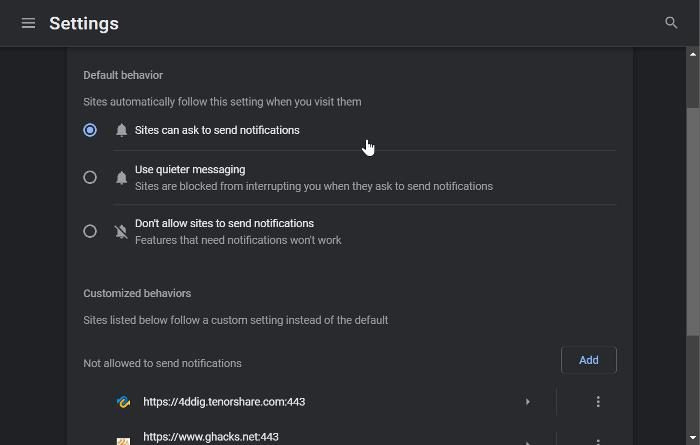
Ако уведомяването за Twitch не е активирано на вашия телефон или браузър, няма да получавате никакви известия от Twitch и по този начин може да пропуснете актуализации от любимите си стриймъри. Ето как да активирате известията на Twitch на вашето устройство и браузър:
компютър с Windows
За да активирате известията на компютър с Windows, прочетете следните публикации:
- Отидете в Chrome и щракнете върху менюто с три точки в горния десен ъгъл на екрана.
- Избирам Настройки и щракнете върху Поверителност и сигурност .
- Преминат към Настройки на сайта и го докоснете.
- Натиснете Известия и след това проверете Сайтовете могат да изискват известия кутия.
- Също така се уверете, че twitch.tv не са включени в Сайтовете могат да изискват известия списък.
Може също да се наложи да проверите настройките за известяване на Windows.
Android
hdr и wcg
- Отидете на Настройки на вашия телефон.
- Въведете в полето за търсене в горната част на страницата Приложения за настройки и щракнете върху резултата.
- Избирам потрепване в списъка с приложения и щракнете върху уведомление .
- Включи Разрешаване на известия .
iPhone
- отворен Настройки на вашия iPhone и щракнете върху Известия .
- Изберете потрепване приложение и включете Разрешаване на известия .
4] Деинсталирайте и инсталирайте отново приложението Twitch.
На вашия телефон, ако известието на Twitch все още не работи, след като сте изпробвали решенията по-горе, тогава трябва да деинсталирате и преинсталирате приложението. Надявам се това да помогне.
Свързан: Известията на Google Chrome не работят
5] Изчистете кеша на браузъра
Твърде много или повредени кеши във вашия браузър също могат да бъдат причината да не получавате известия от Twitch на вашия компютър с Windows. В такъв случай е препоръчително да изчистите кеша на браузъра си и след това да опитате да използвате Twitch.
6] Нулирайте настройките на браузъра
Можете да възстановите настройките на вашия браузър Edge по подразбиране, ако проблемът продължава на вашия компютър с Windows. Това решение ще бъде перфектно, ако получавате известия в браузъра си, но те внезапно спрат. Това помогна на някои потребители и може да помогне и на вас. Прочетете следните съобщения, за да нулирате настройките на браузъра на трети страни:
- Нулирайте настройките на браузъра Chrome
- Нулирайте или актуализирайте настройките на браузъра Firefox
Как да активирам насочени известия на Twitch?
Ако не получавате известия от Twitch на телефона си, трябва да активирате насочени известия в приложението. Ето как да го направите:
- Отворете Twitch на телефона си и щракнете върху иконата икона на профил в горния ляв ъгъл на страницата.
- Избирам Настройки на акаунта и щракнете върху Известия .
- Избирам По мобилния телефон на получената страница и включете Изпращайте ми насочени известия опция.
Мога ли да използвам Twitch безплатно и без да влизам?
Стриймингът в Twitch е напълно безплатен, а регистрацията в платформата също е субективна. Това означава, че изобщо не е нужно да плащате, за да гледате потоци и видеоклипове на Twitch. Въпреки това, за да можете да се насладите на допълнителни функции като абониране за стриймъри, чат и други, трябва да сте влезли.
Защо известията на Twitch не работят на Android, iPhone или компютър?
Ако известията на Twitch не работят на вашите устройства, това най-вероятно е, защото сте изключили известията в приложението или на самото устройство. Затова опитайте да проверите настройките си за уведомяване, за да коригирате проблема.